So setzen Sie Microsoft Edge über PowerShell in Windows 10/11 zurück
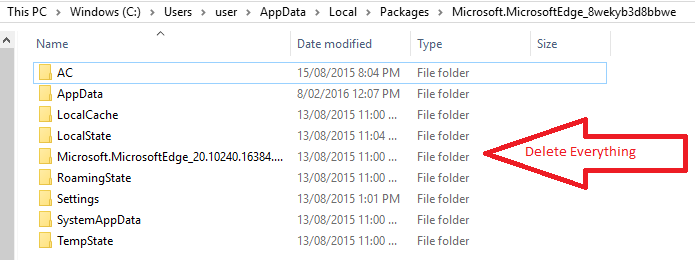
- 719
- 110
- Tamina Liebach
Microsoft Edge in Windows 11 /10 zurücksetzen: - Die neue Version von Fenster gestartet von Microsoft hat verschiedene Änderungen an beiden Funktionen und Anwendungen bewirkt. Eine der wichtigen Anwendungen ist der neue Webbrowser, der Microsoft Edge. Obwohl es Ihnen ein schnelleres Browsing -Erlebnis bietet und eine verbesserte Leistung hat, gibt es bestimmte Fehler, die in letzter Zeit in der IT gefunden wurden. Gelegentlich wird in einigen Systemen festgestellt, dass die Begrüßungsseite ohne die Zustimmung der Benutzer ziemlich häufig auftaucht. Außerdem wären andere Probleme wie der Absturz von Webseiten, die seltsamen Erscheinungen seiner Symbolleiste, Menüeinstellungen und häufige Popups von den meisten von Ihnen erfahren worden. Sie hätten versucht, das Programm als Ganzes zu deinstallieren. Aber dann ist es mit der Microsoft Edge nicht möglich, obwohl es möglicherweise mit allen anderen Browsern funktioniert.
Um solche Probleme von Microsoft Edge anzugehen, können einige Rücksetzungen durchgeführt werden, was Ihnen helfen kann. Lassen Sie mich Sie durch einige grundlegende Methoden führen, denen Sie folgen müssen. Dies erfordert einige Änderungen, die in seinen Einstellungen vorgenommen werden müssen.
Methode zum Zurücksetzen von Microsoft Edge
Durch die PowerShell zurücksetzen.
Es löscht und registriert die Kerndaten in Microsoft Edge.Nehmen Sie alle Daten zurück und erstellen Sie vor dem Fortfahren einen Systemwiederherstellungspunkt.
Schritt 1 - Gehen Sie im unten angegebenen Ordner und löschen Sie die gesamten Daten darin.
C: \ Benutzer \%Benutzername%\ AppData \ Local \ Pakete \ Microsoft.Microsoftedge_8wekyb3d8bbwe
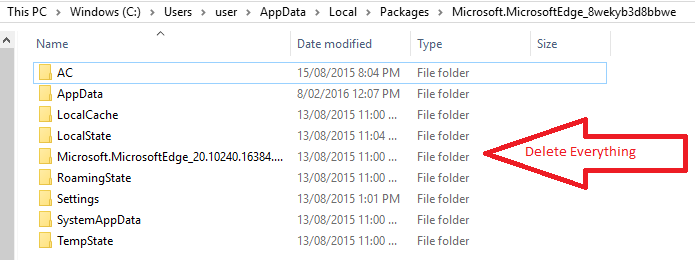
Schritt 2 - Öffnen Sie die Windows PowerShell im Startmenü. Klicken Sie mit der rechten Maustaste und wählen Sie als Administrator ausführen.
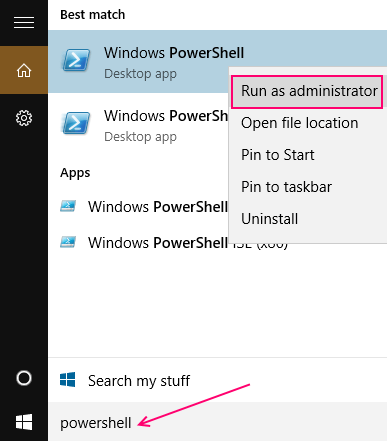
Schritt 3 - Geben Sie den folgenden Befehl ein, wenn es für Ihre Eingabe aufgefordert wird. Drücken Sie die Eingabetaste, sobald er fertig ist.
Get -Appxpackage -Aluser -name Microsoft.Microsoftedge | Foreach add -Appxpackage -DisableDevelopmentMode -register "$ ($ _.InstallleLocation) \ AppXManifest.xml "-Verbose
Schritt 4 - Sobald Sie die Nachricht wie unten gezeigt erhalten haben, bedeutet dies, dass die gesamten Daten gelöscht werden und die Microsoft Edge erneut registriert wird. Starten Sie Ihren PC neu, um die Änderung zu spüren.
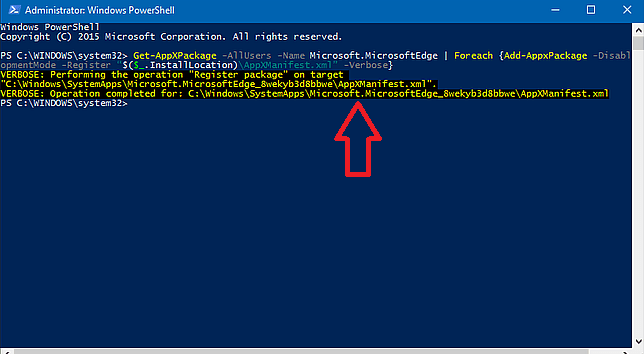
Ich hoffe, Sie finden das nützlich. Probieren Sie es aus.
- « Top 18 Klassifizier -Websites in den USA
- Top 30 beste kostenlose Mathematiksoftware Sie können FPR Your Windows 11/10 verwenden »

